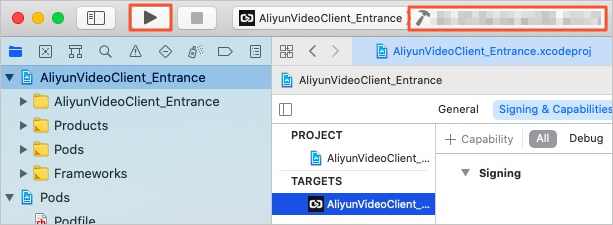您可以閱讀本文,瞭解趣視頻Demo的iOS端整合操作。
環境準備
類別 | 說明 |
系統版本 | iOS 9.0 及以上。 |
iPhone裝置 | 支援iPhone5及以上。 |
CPU架構支援 | 真機支援ARM64、ARMV7、ARMV7s。暫不支援模擬器。 |
Xcode版本 | 支援Xcode9.0及以上,下載Xcode。 |
前提條件
已整合並啟動服務端,具體操作,請參見服務端整合。
您需要持有Apple開發人員帳號。
操作步驟
下載趣視頻Demo並解壓。趣視頻iOS端下載,請參見趣視頻SDK(短視頻解決方案)。
目錄結構說明
- demo - |- AlivcCommon #公用群組件 - |- AlivcCore #短視頻公用群組件 - |- AlivcCrop #短視頻裁剪組件 - |- AlivcEdit #短視頻編輯組件 - |- AlivcRecord #短視頻錄製組件 - |- AlivcSmartVideo #趣視頻組件 - |- AliyunVideoClient_Entrance #短視頻主工程 - doc #文檔相關 - sdk #專案使用的SDK,也可以根據需要手動匯入 - xxxReleaseNote.md #說明工程匯入與配置。
開啟Xcode,單擊Open a project or file,雙擊開啟demo目錄下的AliyunVideoClient_Entrance.xcworkspace檔案。
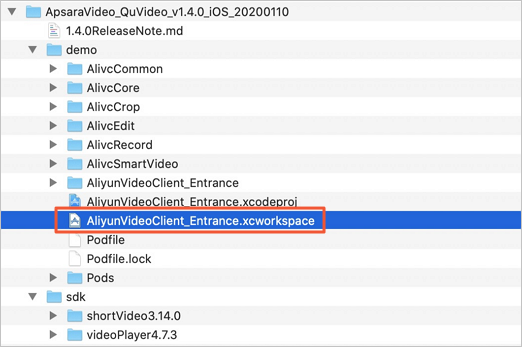
佈建服務端地址。
檔案路徑:demo/AlivcCommon/AlivcCommon/Classes/Macro/AlivcDefine.m。
修改檔案中的
kAlivcQuUrlString變數,設定為完整趣視頻服務端整合的Elastic Compute Service公網IP地址,並添加連接埠號碼8080。樣本:http://<Elastic Compute Service公網IP地址> :8080。

修改Bundle Identifier和開發人員認證。
重要Bundle Identifier改成為
com.<公司名>.<專案名>,避免由於Bundle已被註冊從而運行失敗。Bundle Identifier需定義在服務端設定檔的package_name中。若沒有在服務端配置Bundle Identifier,會導致iOS端App運行時被服務端包名攔截器攔截,導致請求出現403錯誤判錯(Request failed:forbidden) 。服務端配置Bundle Identifier,具體操作,請參見服務端整合。
General選項卡中修改。

Sign & Capabilities選項卡中修改。
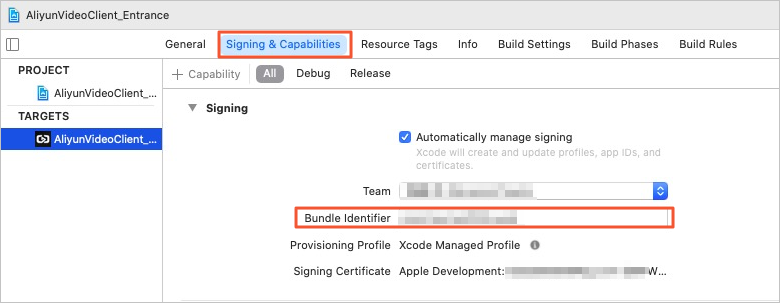
在Sign & Capabilities選項卡,勾選Automatically manage signing,在下方選擇自己的Team。
選擇Team。
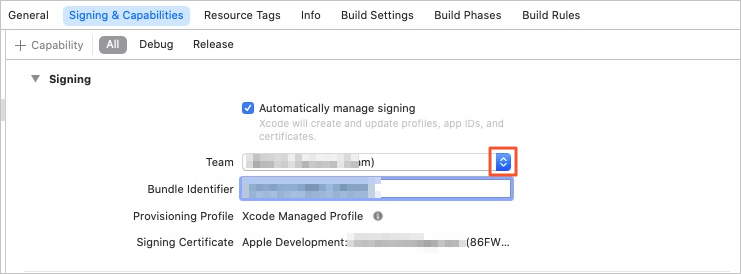
若以前沒添加過帳號,單擊Add an Account添加。

完成帳號添加。

在Team裡選擇新建立的帳號即可,並且在完成簽名後確保下方沒有報錯提示。
工程編譯運行。
選擇運行Target為AlivcVoiceCallSoloClient,將一台IOS真機裝置使用資料線與電腦連結,在Xcode中選擇相應的真機裝置,真機在設定中開啟開發人員模式。
單擊build and run按鈕編譯。